 |
|
Icecast Radioserver
einrichten
(Seite 1 von 2)
Icecast2 ist eine echte Alternative zum
SHOUTcast Server, denn Icecast unterstützt nicht nur das Streaming
von MP3s. Dank der Unterstützung von sogenannten Mount Points können
auch Ogg Vorbis-Streams übertragen werden. Mittels Mount Point wird
dem Player des Zuhörers vorgegaukelt, dass dieser eine Ogg
Vorbis-Datei öffnet. Ohne den Mount Point würde der Player
versuchen, den Stream als MP3-Stream zu öffnen. Das kann natürlich
bei einer Ogg-Übertragung nicht funktionieren.
1. Herunterladen /
installieren der Serversoftware
2. Icecast Server
richtig konfigurieren
3. Server
starten
4.
Checkliste
5. Wo bleiben die
Zuhörer?
1. Herunterladen / installieren der
Serversoftware
Erstmal müßt ihr Euch die Serversoftware
für Euer Betriebssystem herunterladen. Da Icecast nicht für ein
spezielles Betriebssystem entwickelt wird, kann es durchaus ein paar
Tage dauern, bis neuere Windows Versionen auftauchen (sofern es
Updates gibt). Bei oddsock.org findet sich Icecast2 für Windows. Dort
auf den Download Link unter "Icecast2 Win32" klicken und die
.exe-Datei herunterladen.
Linux Benutzer finden den richtigen
Download auf der offiziellen Homepage von Icecast unter icecast.org.
Ich würde Dir empfehlen die
Datei auf den Desktop zu speichern, so findest Du sie leichter
wieder.
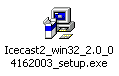 Über ein Doppelklick auf das Symbol
startest Du den Installationsvorgang. Zunächst erscheint ein Fenster
mit der Frage "This will install Icecast2 Win32. Do you wish to
continue?", welches mit "Ja" bzw. "Yes" bestätigt wird. Daraufhin
folgt ein Begrüßungsbildschirm. Über "Next >" gelangst Du zu den
Lizenzbestimmungen, die durch einen Klick auf "I accept this
agreement" und "Next >" ebenfalls bestätigt werden. Über ein Doppelklick auf das Symbol
startest Du den Installationsvorgang. Zunächst erscheint ein Fenster
mit der Frage "This will install Icecast2 Win32. Do you wish to
continue?", welches mit "Ja" bzw. "Yes" bestätigt wird. Daraufhin
folgt ein Begrüßungsbildschirm. Über "Next >" gelangst Du zu den
Lizenzbestimmungen, die durch einen Klick auf "I accept this
agreement" und "Next >" ebenfalls bestätigt werden.
Als
Standard-Pfad zur Installation ist "C:\Programme\Icecast2 Win32"
angegeben und kann so beibehalten bleiben. Die Programmgruppe im
folgenden Fenster kann ebenfalls so übernommen werden. Das Desktop
Icon kannst Du im nächsten Schritt ruhig deaktivieren, sofern nicht
benötigt. Daraufhin werden alle Einstellungen nochmals im Überblick
angezeigt. Korrekturen werden über "< Back" vorgenommen. Ein
Klick auf den "Install" Knopf startet die Installation.
Zum
Abschluß noch schnell auf "Next >" und "Finish" geklickt und
schon ist die Installation von Icecast abgeschlossen.
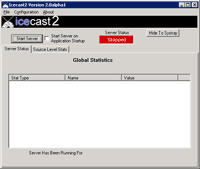 Um den Server zu konfigurieren,
öffne das Verzeichnis, in dem Du soeben den Server installiert hast
(also z.B. "C:\Programme\Icecast Win32") und führe dort die
Anwendung "Icecast2.exe" (oder nur Icecast2) durch einen Doppelklick
aus. Alternativ kannst Du auch über "Start" > "Programme" und die
Icecast Programmgruppe gehen. Um den Server zu konfigurieren,
öffne das Verzeichnis, in dem Du soeben den Server installiert hast
(also z.B. "C:\Programme\Icecast Win32") und führe dort die
Anwendung "Icecast2.exe" (oder nur Icecast2) durch einen Doppelklick
aus. Alternativ kannst Du auch über "Start" > "Programme" und die
Icecast Programmgruppe gehen.
Zur Konfiguration des Icecast
Servers weiter auf der nächsten Seite.
| |
|

